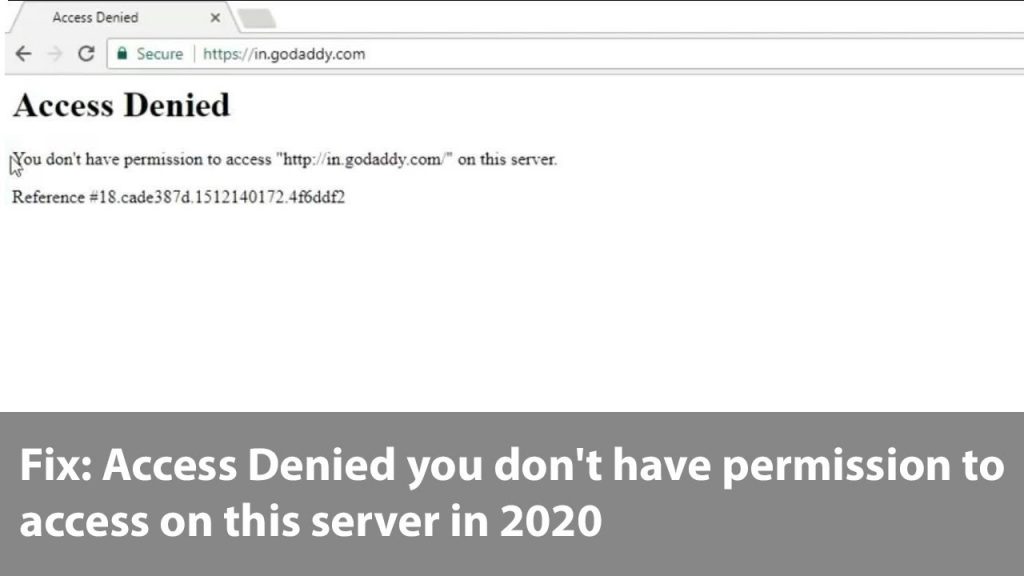Việc máy tính hoặc laptop bị lỗi is not accessible win 10 chắc hẳn chúng ta ai cũng đều đã thấy. Vậy đâu là lí do? Làm sao để sửa lỗi access is denied? Những vẫn đề này đều sẽ được chúng tôi trình bày chi tiết ở dưới đây.
1. Lỗi Acces is denied là gì?
Lỗi is not accessible win 10 xảy ra khi bạn không thể mở một file hoặc thư mục nào đó, những dịch vụ trên máy tính không thể khởi động, không mở được file trên mạng, không thể truy cập trang web.

2. Nguyên nhân is not accesible
Có những nguyên nhân chính gây ra lỗi này như sau:
- Khi User Account Control không cấp quyền cho phía người dùng Local.
- Khi bạn không có quyền để có thể truy cập.
- Người dùng không có quyền truy cập máy tính từ xa.
- Lỗi đồng bộ thời gian
- Firewall hoặc các phần mềm từ bên thứ ba có thể đã loại bỏ kết nối quyền truy cập với máy tính từ xa.
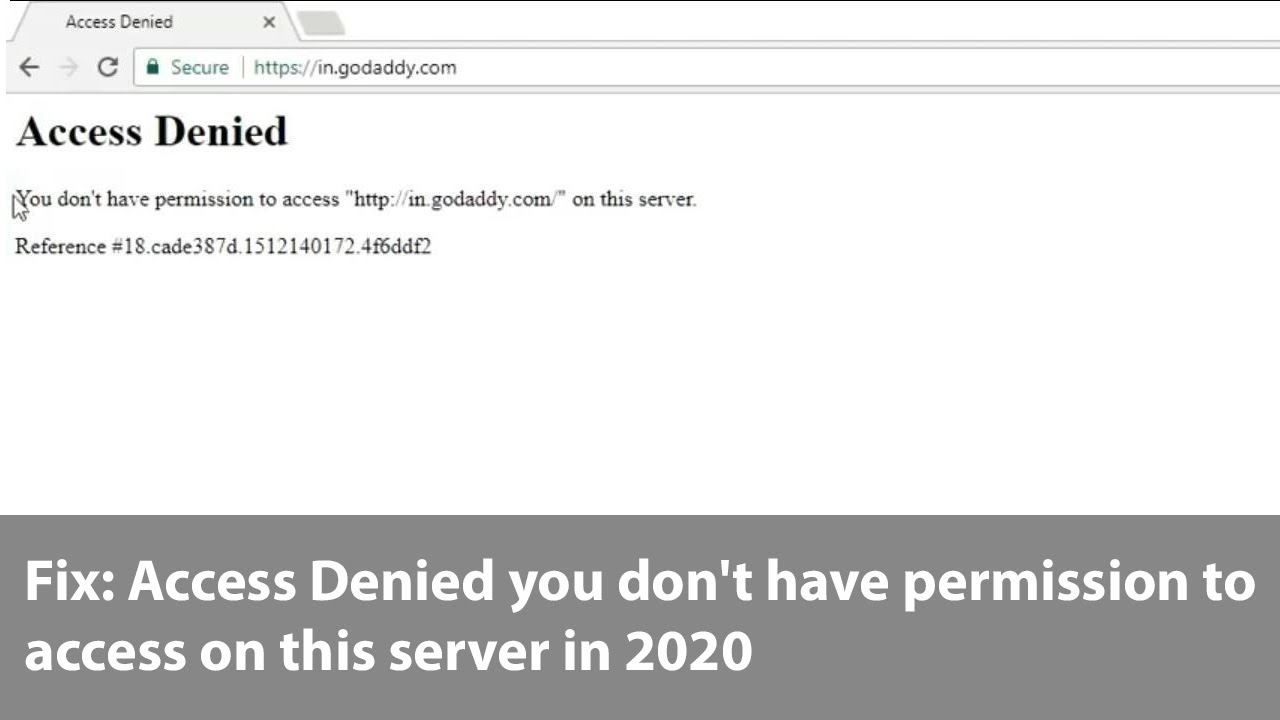
Xem thêm: Dấu hiệu lỗi máy tính không gõ được tiếng việt
3. Một số dạng xuất hiện của lỗi Access is denied
Sau đây là một số dạng của lỗi is not Accessible win 10
“Windows could not start the SSHD service on local computer. Error 5: Access is denied”.
“Setup was unable to create the directory “full file path”. Error 5: Access is denied”.
“Unable to execute file in the temporary directory. Setup aborted. Error 5: Access is denied”.
4. Cách khắc phục lỗi is not accessible win 10
Tắt mã hóa dữ liệu
Bước 1: Bạn nhấn chuột phải vào thư mục chứa tệp tin và chọn Properties
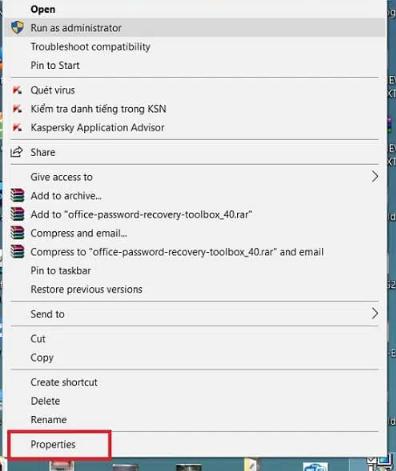
Bước 2: Ở phần General -> Chọn Advanced
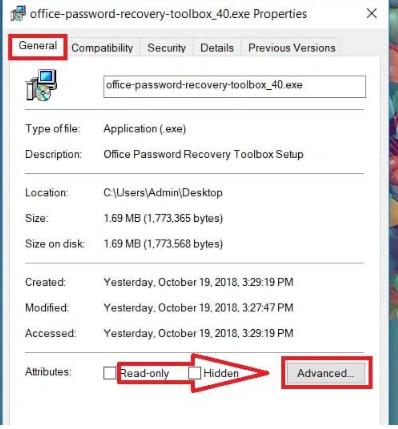
Bước 3: Bạn bỏ dấu tích ở ô Encrypt contents to secure data
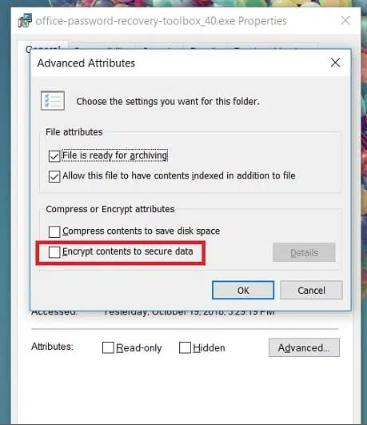
Check disk
Bước 1: Vào This PC, bạn nhấn chuột phải vào ổ cứng chứa tập tin hay folder cần truy cập rồi chọn Properties
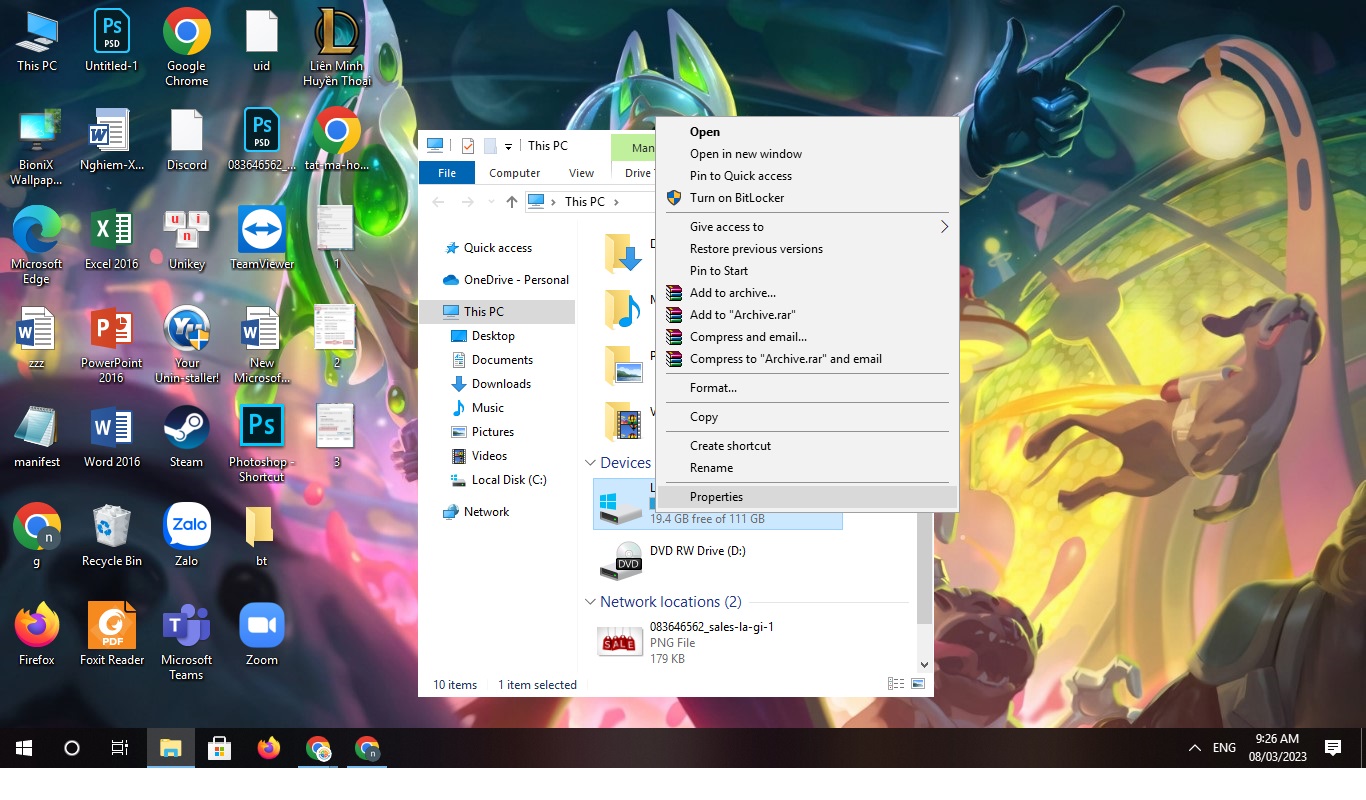
Bước 2: Ở cửa sổ Properties bạn nhấn vào tab Tool -> chọn Check
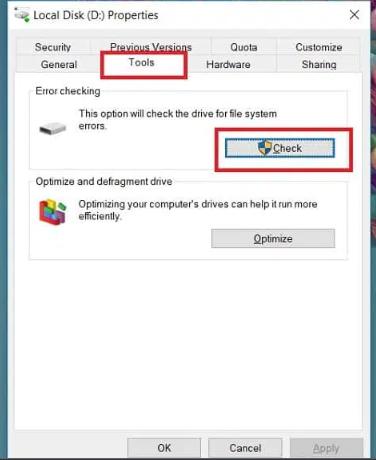
Bước 3: Chọn Scan Driver và lúc này quá trình quét sẽ diễn ra
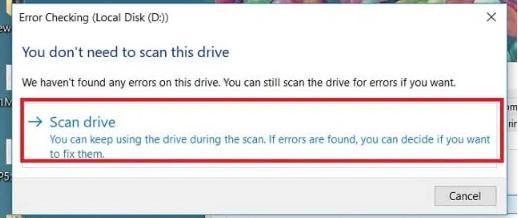
Truy cập bằng quyền Admin
Lỗi Access is denied được hiểu là lỗi truy cập bị từ chối. Vì vậy, bạn hãy thử truy cập tập tin, thư mục dưới quyền admin bằng cách nhấp chuột phải vào thư mục hoặc tập tin muốn truy cập và chọn Run as administrator.
Dùng chương trình diệt Virus
Virus có thể đang ngăn chặn quyền truy cập của bạn đến tập tin hay thư mục. Vì vậy, bạn hãy sử dụng phần mềm diệt virus dành cho win 10 để có thể ngăn chặn virus phá hoại máy tính cũng như có thể đảm bảo cho dữ liệu của bạn.
Tìm hiểu thêm: Biểu hiện lỗi máy tính tự reset – xử lý ngay
Thêm tài khoản của bạn vào nhóm admin
Bạn có thể khắc phục lỗi truy cập bằng cách thêm tài khoản của mình vào nhóm admin. Để làm được điều này bạn có thể tham khảo những bước sau:
Bước 1: Nhấn vào tổ hợp phím Windows Key + X để mở menu -> Chọn vào Computer Management.
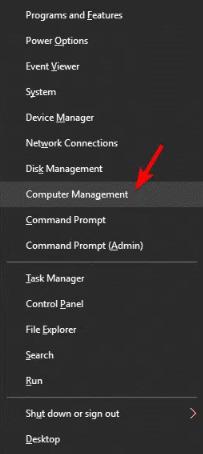
Bước 2: Khi cửa sổ Computer Management xuất hiện -> vào Local Users and Groups -> Users. Bấm đúp chuột vào tài khoản của bạn trong khung phía bên trái
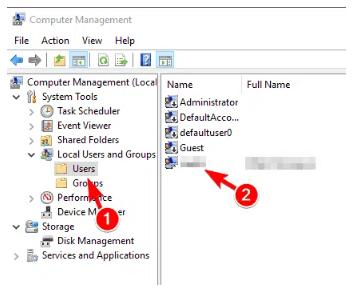
Bước 3: Ở tab Member Of sau đó chọn vào nút Add.
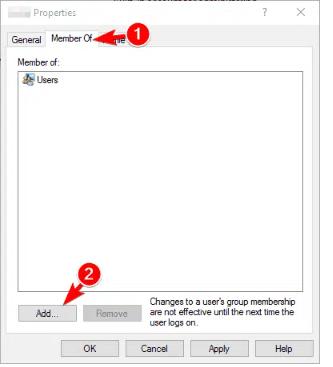
Bước 4: Ở mục Enter the object names to select, nhập vào Administrators và chọn Check Name. Thao tác mọi thứ theo đúng thứ tự rồi nhấn OK.
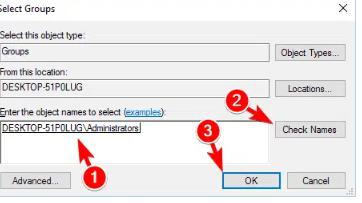
Bước 5: Bạn vào Administrators và nhấn chọn Apply và OK
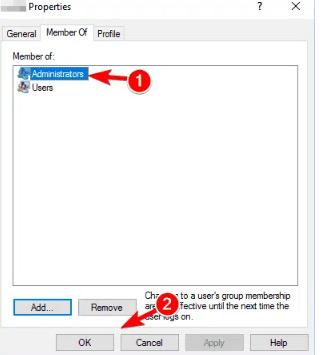
Bước 6: Bạn khởi động lại máy tính và kiểm tra lại xem sự cố đã được giải quyết chưa.
Dọn sạch tập tin và thư mục hệ thống tạm thời
Bước 1: Đầu tiên, bạn nhấn tổ hợp phím windows + R để mở cửa sổ lệnh Run lên. Sau đó, gõ lệnh cmd vào nhưng không nhấn Enter.
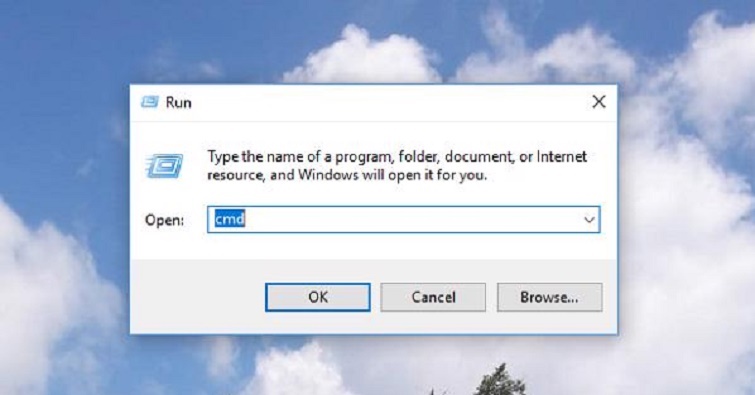
Bước 2: Giữ đồng thời tổ hợp phím Ctrl + Shift và ấn Enter để có thể mở cửa sổ Command Prompt dưới quyền Admin.
Bước 3: Khi cửa sổ Command Prompt xuất hiện, bạn nhập lệnh cleanupmgr và nhấn Enter.
Bước 4: Lúc này, Disk Cleanup sẽ thực hiện tính toán không gian mà các tập tin rác đã chiếm dụng. Đồng thời, sẽ hiển thị danh sách ở trên màn hình máy tính.
Bước 5: Bạn phải đánh tích vào những mục mà các bạn muốn dọn sạch. Sau đó nhấn OK để hoàn tất.
Tham khảo: Tải ngay Autocad 2012 về máy _ Update 2023
Kiểm tra lại driver của máy tính để sửa lỗi is not accessible win 10
Dù là do quá trình cập nhật gây ra lỗi hay do virus tấn công, driver vẫn là thành phần dễ bị tổn thương nhất. Driver đóng một vai trò cực kỳ quan trọng trong hệ thống. Nó ảnh hưởng trực tiếp đến hoạt động của nhiều ứng dụng. Vì vậy, việc kiểm tra và khắc phục lỗi driver máy tính là điều cần thiết ngay lập tức.
Bước 1: Bạn mở hộp thoại Run bằng việc sử dụng tổ hợp phím windows + R -> Gõ vào dòng lệnh devmgmt.msc rồi nhấn OK để được truy cập vào Device Manager.
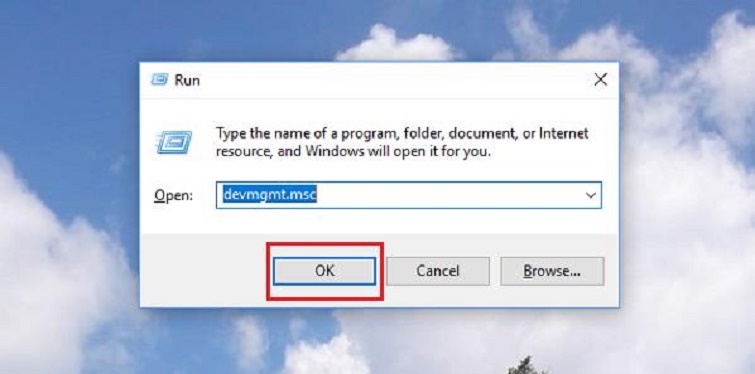
Bước 2: Kiểm tra thử xem driver nào đang còn thiếu. Driver nào bị dấu màu vàng hay màu đỏ thì bạn hãy tiến hành xóa rồi cài đặt lại.
Trên đây toàn bộ các cách sửa lỗi is not accessible win 10 mà bạn có thể tham khảo. Chuyentoantin xin cám ơn bạn đọc đã theo dõi bài viết và luôn ủng hộ chúng tôi.